Damit Ihre Präsentation wirklich beeindruckend wird, ist es wichtig, die Foliengröße an die Anzeigegeräte Ihres Publikums anzupassen und sicherzustellen, dass der Inhalt korrekt angezeigt wird. Unabhängig davon, ob Sie zum Breitbildformat wechseln, Ihre Folien für den Druck anpassen oder deren Größe anpassen müssen, ist es wichtig zu verstehen, wie Sie die Größe von Google Slides anpassen.
In diesem Artikel beschreibe ich die Schritte zum Anpassen der Google Slides-Größe. Ich beschreibe auch die empfohlenen Google Slides-Größen für Ihre Präsentationen und die Standardgröße. Es ist auch wichtig zu verstehen, warum die Größe der Google-Folie wichtig ist.
Was tun, um die Foliengröße auf dem Desktop zu ändern?
Um die Größe einer Folie in Google Slides zu ändern, können Sie die folgenden Schritte ausführen:
- Öffnen Sie Ihre Google Slides-Präsentation.
- oben links auf das Menü „ Datei “.
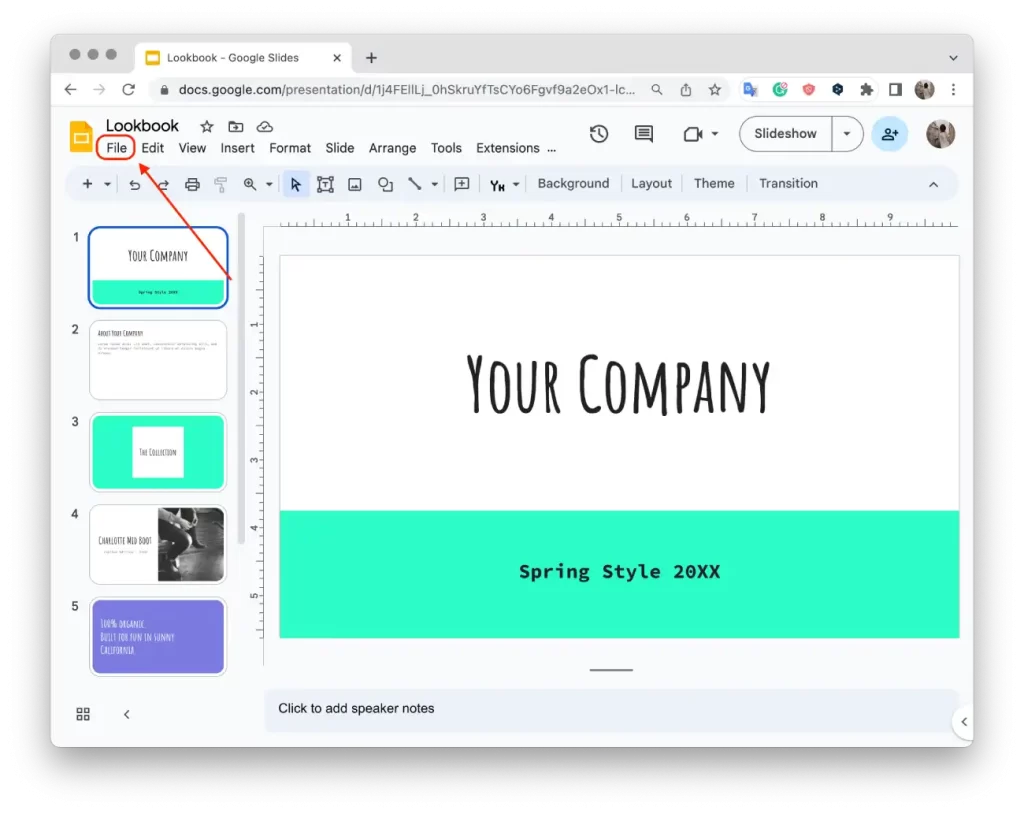
- Wählen Sie „ Seite einrichten “ aus dem Dropdown-Menü.
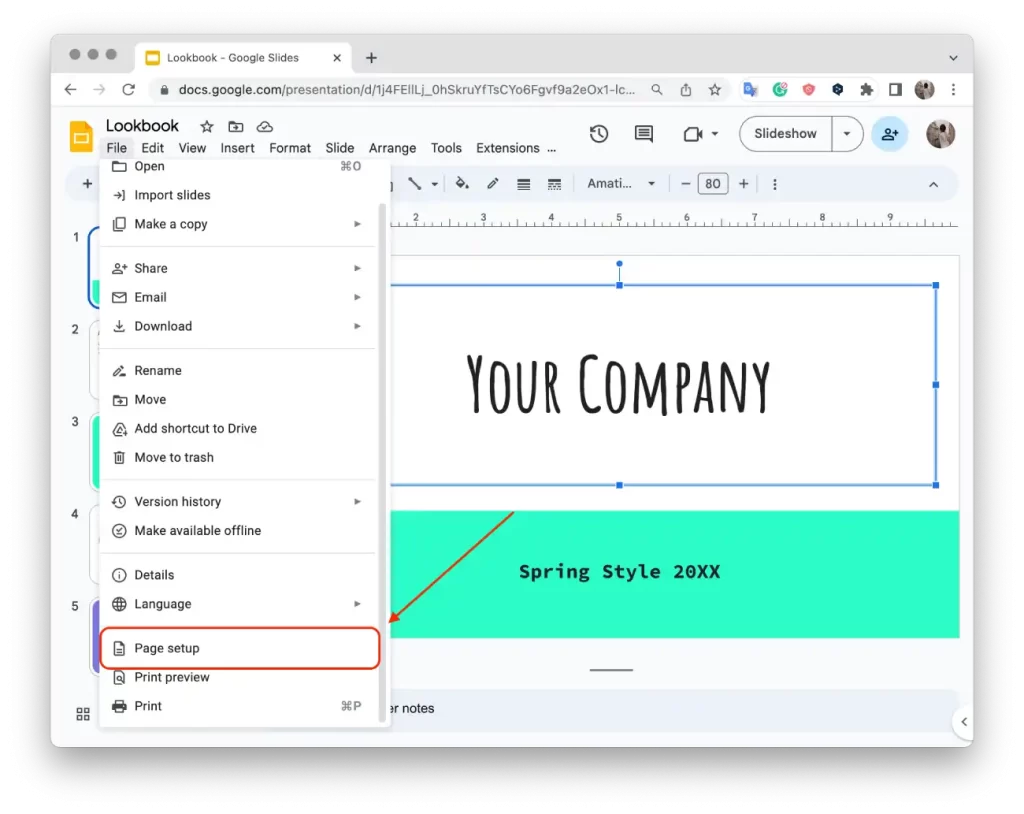
- Im Dialogfeld „Seite einrichten“ sehen Sie verschiedene Optionen für die Foliengröße.
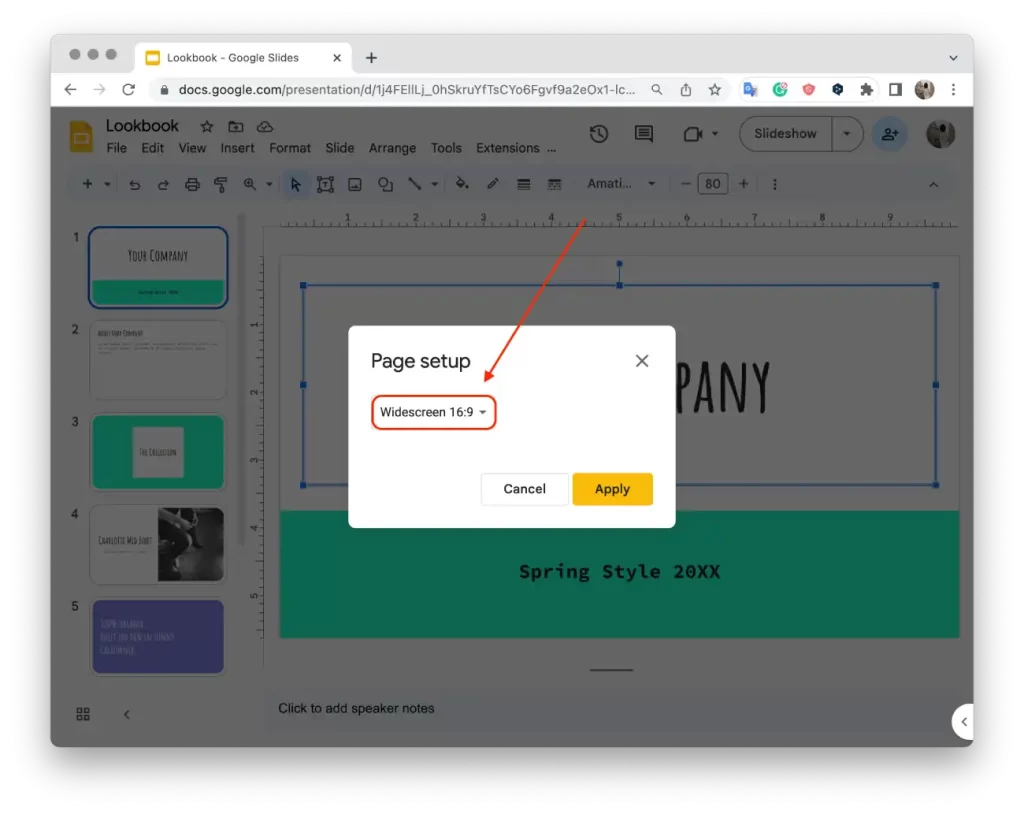
- Wählen Sie aus den Optionen die gewünschte Größe aus , z. B. 4:3, 16:9 oder 16:10.
- Wenn Sie eine benutzerdefinierte Größe wünschen, wählen Sie „ Benutzerdefiniert “ und geben Sie die spezifischen Abmessungen ein, die Sie benötigen.
- Klicken Sie auf „ Übernehmen “, um die Änderungen zu bestätigen.
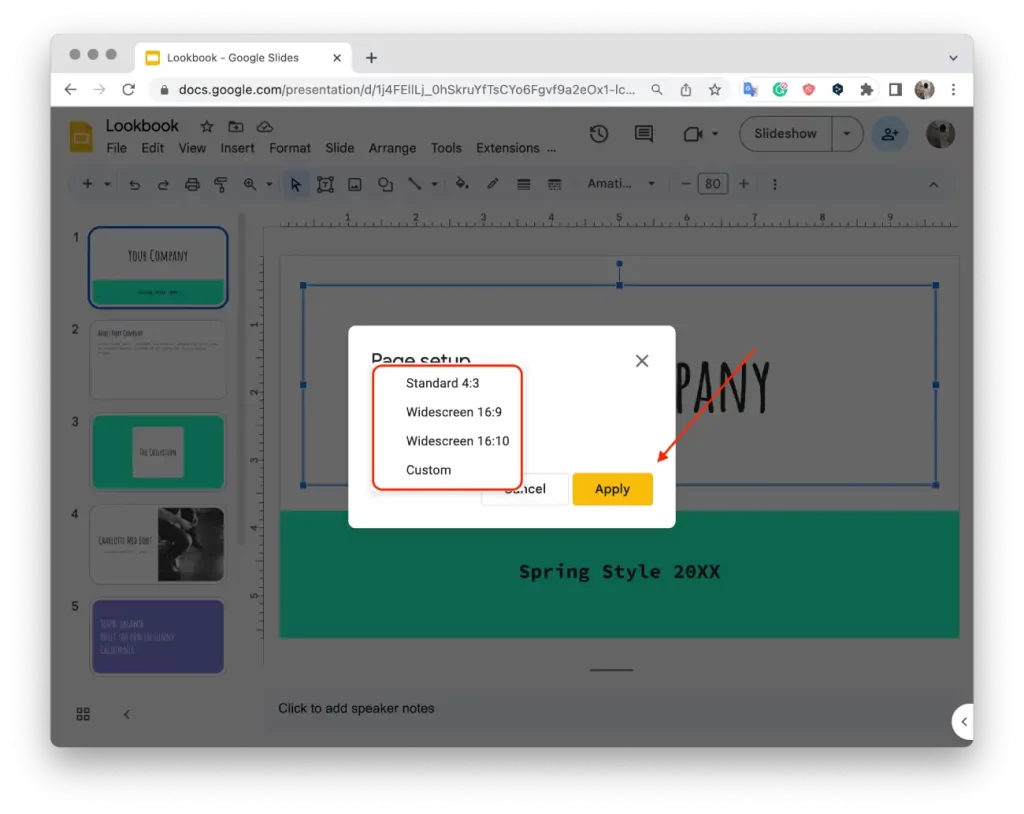
Nach diesen Schritten können Sie die Größe der Folien in Google Slides entsprechend Ihren Vorlieben oder spezifischen Anforderungen anpassen.
Kann man die Foliengröße auf Mobilgeräten ändern?
Das Ändern der Größe einer Folie in der mobilen Google Slides-App wird derzeit nicht unterstützt . Um die Größe einer Folie zu ändern, müssen Sie einen PC oder Laptop mit installiertem Browser verwenden und Google Slides über die Webversion auf Ihrem PC öffnen. Die Webversion von Google Slides bietet eine breitere Palette an Funktionen, einschließlich der Möglichkeit, die Größe einer Folie zu ändern, zu bearbeiten und Präsentationen zu erstellen.
Was ist die Standardgröße von Google Slides?
Die Standardgröße für Google Slides ist das Breitbildformat mit einem Seitenverhältnis von 16:9. Das bedeutet, dass die Breite der Folie 16 Einheiten beträgt, während die Höhe 9 Einheiten beträgt. Die Standardabmessungen für eine Google-Folie in diesem Format sind 10 Zoll breit und 5,625 Zoll hoch (oder etwa 25,4 cm x 14,29 cm).
Dieses Seitenverhältnis wird am häufigsten für moderne Breitbilddisplays verwendet, darunter Computermonitore, Fernseher und Projektoren. Es ist auch das Standardseitenverhältnis, das in den meisten Präsentationsprogrammen verwendet wird, einschließlich Microsoft PowerPoint und Apple Keynote.
Sie können die Foliengröße in Google Slides an Ihre spezifischen Bedürfnisse anpassen. Sie können aus mehreren vordefinierten Größen wählen, darunter Standard 4:3, Breitbild 16:9, Breitbild 16:10 und benutzerdefinierte Größen.
Warum ist die Größe der Google-Folie wichtig?
Die Größe von Google Slides ist wichtig, da sie sich direkt auf das allgemeine Erscheinungsbild Ihrer Präsentation auswirkt. Wenn Sie die richtige Größe wählen, können Sie sicherstellen, dass Ihre Inhalte optisch ansprechend und gut strukturiert sind. Durch die richtige Größe der Folien wirken Bilder, Text und andere Elemente ausgewogen und lesbar.
Darüber hinaus wirkt sich die Foliengröße auf die Kompatibilität Ihrer Präsentation auf verschiedenen Geräten und Plattformen aus. Wenn Sie die richtige Größe verwenden, können Sie sicherstellen, dass Ihre Folien auf verschiedenen Bildschirmen wie Laptops, Projektoren und Mobilgeräten korrekt angezeigt werden. Dies trägt dazu bei, die Integrität Ihrer Inhalte zu wahren und Verzerrungen oder Beschneidungen zu verhindern.
Außerdem ist die Größe Ihrer Folien beim Drucken oder Exportieren Ihrer Präsentation von entscheidender Bedeutung. Wenn die Foliengröße nicht für das gewünschte Ausgabeformat geeignet ist, z. B. zum Drucken auf Papier oder zum Exportieren in PDF, kann dies zu falsch ausgerichteten oder beschnittenen Inhalten führen. Wenn Sie die Foliengröße entsprechend anpassen, können Sie sicherstellen, dass Ihre Präsentation reibungslos in verschiedene Formate übersetzt werden kann.
Welche Google Slides-Größen werden für Ihre Präsentationen empfohlen?
Die Wahl der richtigen Größe für Ihre Google Slides kann die visuelle Wirkung Ihrer Inhalte je nach Bildschirmtyp und Präsentationsanforderungen erheblich verbessern.
Standardausrichtung (4:3)
Die standardmäßige 4:3-Folienausrichtung ist eine beliebte Wahl für ältere Monitore oder kleinere Bildschirme. Obwohl Inhalte im Vergleich zur Breitbildausrichtung kleiner angezeigt werden, kann dies für die Aufrechterhaltung der Kompatibilität mit älteren Versionen von PowerPoint und Google Slides von Vorteil sein. Die Standardausrichtung eignet sich für Folien mit kleineren Inhaltselementen wie Bildern, Illustrationen, Tabellen oder wenn ein Breitbildformat bestimmte visuelle Elemente strecken oder verzerren kann.
Breitbild (16:9)
Die 16:9-Breitbildauflösung ist zum Standardformat für moderne Präsentationen geworden. Dieses Seitenverhältnis ersetzte 2008 das 4:3-Format, als sich Bildschirme und Anzeigestandards für Monitore, Projektoren und Fernseher weltweit weiterentwickelten. Das Breitbildformat wird auf den meisten Geräten weitgehend unterstützt und bietet Ihrem Publikum ein optisch ansprechendes und immersives Erlebnis.
Breitbild (16:10)
Obwohl das 16:10-Breitbildformat nicht so häufig verwendet wird wie 16:9, ist es häufig in Tablets und Computermonitoren zu finden. Dieses Seitenverhältnis ähnelt eher dem Goldenen Schnitt von 1,618, ist jedoch aufgrund höherer Herstellungskosten bei elektronischen Geräten nicht so verbreitet wie 16:9.
Benutzerdefinierte Ausrichtung
Google Slides ermöglicht eine benutzerdefinierte Folienausrichtung, bei der Sie die Größe in Zoll, Zentimetern, Punkten oder Pixeln angeben können. Diese Option ist nützlich, wenn Sie spezielle Dokumentanforderungen haben, ein Bild oder eine Infografik präzise anpassen müssen oder sich an Papierformaten wie Letter oder A4 ausrichten möchten. Das Anpassen der Foliengröße in Pixel, Punkten oder Zentimetern bietet Flexibilität und Präzision.

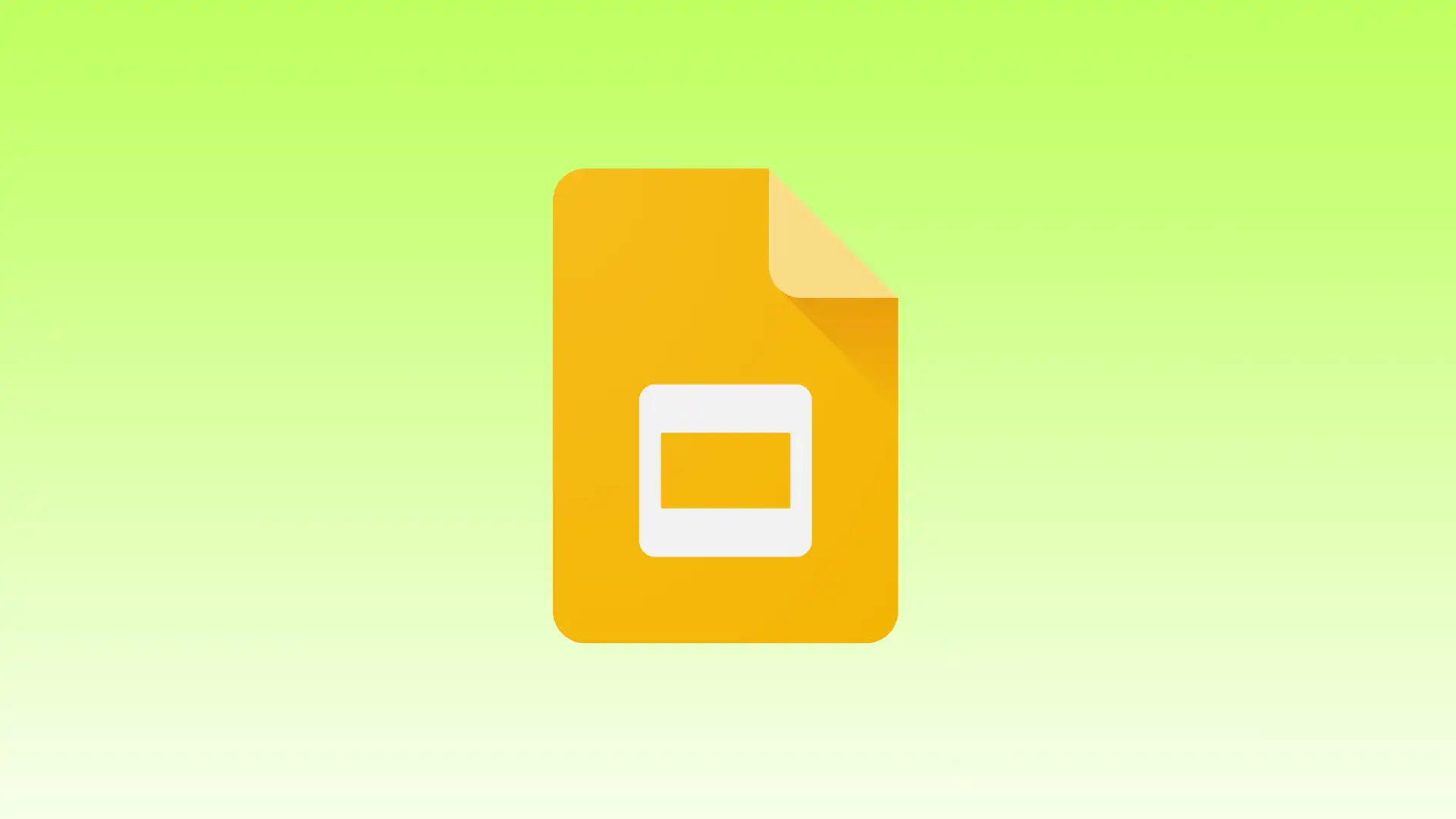
Gibt es die Möglichkeit unterschiedliche Slide-Größen in einer Präsentation zu definieren?